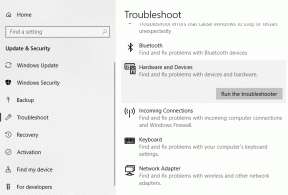Πώς να απενεργοποιήσετε το πληκτρολόγιο σε φορητό υπολογιστή με Windows
Miscellanea / / April 07, 2023
Εάν χρησιμοποιείτε εξωτερικό πληκτρολόγιο ή οθόνη αφής στον φορητό υπολογιστή σας με Windows, σπάνια θα χρειαστεί να χρησιμοποιήσετε το ενσωματωμένο πληκτρολόγιο. Επιπλέον, το ενσωματωμένο πληκτρολόγιο μπορεί να λειτουργήσει ως αντιπαραγωγική επιλογή. Σε τέτοιες περιπτώσεις, είναι λογικό να απενεργοποιήσετε το ενσωματωμένο πληκτρολόγιο φορητού υπολογιστή. Ναι, αυτό είναι δυνατό! Σε αυτό το άρθρο, θα σας καθοδηγήσουμε πώς να απενεργοποιήσετε το πληκτρολόγιο του φορητού υπολογιστή.

Οι μέθοδοι που αναφέρονται σε αυτό το άρθρο χωρίζονται σε δύο κατηγορίες: η μία σάς επιτρέπει να απενεργοποιήσετε προσωρινά το πληκτρολόγιο, που αναζητούν οι περισσότεροι και η άλλη σας επιτρέπει μόνιμα απενεργοποιήστε το πληκτρολόγιο. Λοιπόν, ας ξεκινήσουμε απενεργοποιώντας προσωρινά το πληκτρολόγιο στον υπολογιστή σας με Windows.
Πώς να απενεργοποιήσετε προσωρινά το πληκτρολόγιο φορητού υπολογιστή
Υπάρχουν διάφοροι τρόποι για να απενεργοποιήσετε προσωρινά το πληκτρολόγιο του φορητού υπολογιστή σας σε λειτουργικό σύστημα Windows. Έχουμε παραθέσει τους καλύτερους τρόπους για να απενεργοποιήσετε προσωρινά το πληκτρολόγιο του φορητού υπολογιστή. Ας ξεκινήσουμε.
1. Κλείστε το πληκτρολόγιο χρησιμοποιώντας τη Διαχείριση συσκευών στα Windows
Μπορείτε να απενεργοποιήσετε γρήγορα το ενσωματωμένο πληκτρολόγιο του φορητού υπολογιστή σας όποτε θέλετε. Τα βήματα είναι απλά και απλά. Ακολουθήστε τα παρακάτω βήματα.
Βήμα 1: Πατήστε το πλήκτρο Windows στο πληκτρολόγιό σας, πληκτρολογήστε Διαχειριστή της συσκευήςκαι κάντε κλικ στο Άνοιγμα.
Υπόδειξη: Εναλλακτικά, μπορείτε να ανοίξετε το πλαίσιο εντολών Εκτέλεση χρησιμοποιώντας τη συντόμευση πληκτρολογίου «Πλήκτρο Windows + R», πληκτρολογήστε devmgmt.msc στο πλαίσιο κειμένου και πατήστε Enter.

Βήμα 2: Στο παράθυρο Διαχείριση Συσκευών, επιλέξτε και κάντε διπλό κλικ στα Πληκτρολόγια.

Θα δείτε μια λίστα με τα πληκτρολόγια που είναι συνδεδεμένα αυτήν τη στιγμή στον φορητό υπολογιστή σας, συμπεριλαμβανομένου του ενσωματωμένου.
Βήμα 3: Βρείτε το ενσωματωμένο πληκτρολόγιο, κάντε δεξί κλικ σε αυτό και επιλέξτε Κατάργηση εγκατάστασης συσκευής από το μενού περιβάλλοντος.
Σημείωση: Να θυμάστε ότι ορισμένοι φορητοί υπολογιστές ενδέχεται να εμφανίζουν την επιλογή Απενεργοποίηση συσκευής. Κάντε κλικ σε αυτό. Το αποτέλεσμα θα είναι το ίδιο.

Βήμα 4: Στο μήνυμα που σας ζητά να επιβεβαιώσετε την απόφαση, κάντε κλικ στην Κατάργηση εγκατάστασης.

Αυτό είναι. Έχετε απενεργοποιήσει το ενσωματωμένο πληκτρολόγιο φορητού υπολογιστή στα Windows. Προσέξτε, αυτή δεν είναι μόνιμη λύση. Η ρύθμιση θα παραμείνει στη θέση της μέχρι να επανεκκινήσετε το μηχάνημά σας. Προχωρήστε στην επόμενη μέθοδο εάν θέλετε μια λύση που θα διαρκέσει για λίγο χωρίς να χρειάζεται να ακολουθήσετε μια μεγάλη λίστα βημάτων.
2. Απενεργοποιήστε το πληκτρολόγιο χρησιμοποιώντας το λάθος πρόγραμμα οδήγησης στα Windows
Αυτή είναι μια εκτεταμένη έκδοση της παραπάνω μεθόδου. Ωστόσο, αυτή η μέθοδος σάς επιτρέπει να απενεργοποιήσετε το πληκτρολόγιο για μεγαλύτερο χρονικό διάστημα ή τουλάχιστον μέχρι να αποφασίσετε να κάνετε επαναφορά. Ακολουθήστε τα παρακάτω βήματα.
Βήμα 1: Πατήστε το πλήκτρο Windows στο πληκτρολόγιό σας, πληκτρολογήστε Διαχειριστή της συσκευήςκαι κάντε κλικ στο Άνοιγμα.
Υπόδειξη: Εναλλακτικά, μπορείτε να ανοίξετε το πλαίσιο εντολών Εκτέλεση χρησιμοποιώντας τη συντόμευση πληκτρολογίου «Πλήκτρο Windows + R», πληκτρολογήστε devmgmt.msc στο πλαίσιο κειμένου και πατήστε Enter.

Βήμα 2: Στο παράθυρο Διαχείριση Συσκευών, επιλέξτε και κάντε διπλό κλικ στα Πληκτρολόγια.

Θα εμφανιστεί μια λίστα με όλα τα πληκτρολόγια που είναι συνδεδεμένα αυτήν τη στιγμή στον φορητό υπολογιστή σας, συμπεριλαμβανομένου του ενσωματωμένου.
Βήμα 3: Μεταβείτε στο ενσωματωμένο πληκτρολόγιο, κάντε δεξί κλικ και επιλέξτε Ενημέρωση προγράμματος οδήγησης από το μενού περιβάλλοντος.

Βήμα 4: Θα δείτε το παράθυρο Ενημέρωση προγραμμάτων οδήγησης, στο οποίο θα ερωτηθείτε, «Πώς θέλετε να αναζητήσετε προγράμματα οδήγησης;» Επιλέξτε «Αναζήτηση στον υπολογιστή μου για προγράμματα οδήγησης».
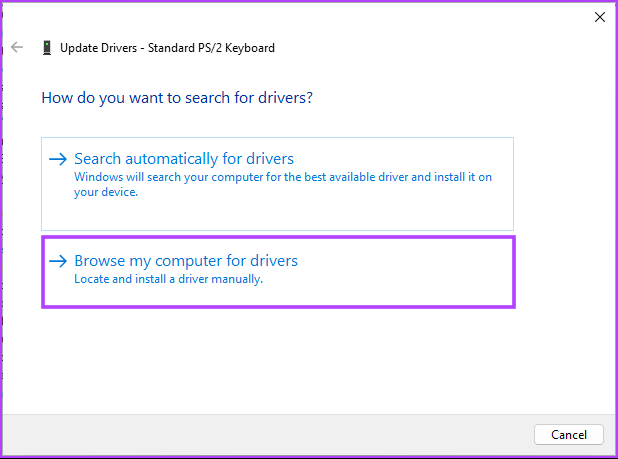
Βήμα 5: Στην επόμενη οθόνη, θα σας ζητηθεί να περιηγηθείτε στη θέση του αρχείου. Κάντε κλικ στο «Επιτρέψτε μου να επιλέξω από μια λίστα διαθέσιμων προγραμμάτων οδήγησης στον υπολογιστή μου».
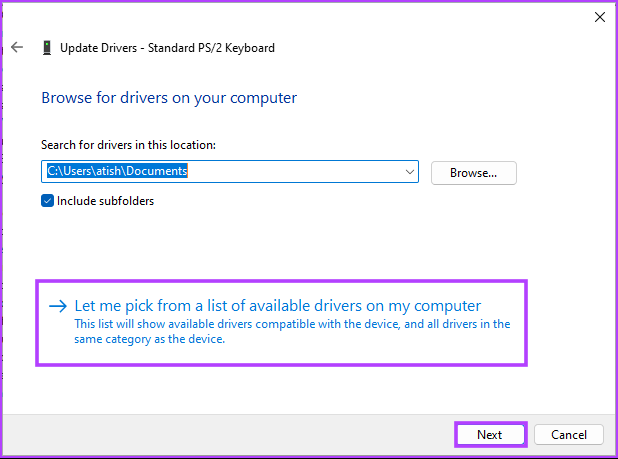
Βήμα 6: Τώρα, καταργήστε την επιλογή "Εμφάνιση συμβατού υλικού", επιλέξτε τον κατασκευαστή διαφορετικό από το τυπικό πληκτρολόγιό σας και κάντε κλικ στο Επόμενο.

Θα λάβετε μια προειδοποίηση ότι το πρόγραμμα οδήγησης που πρόκειται να εγκαταστήσετε ενδέχεται να μην είναι συμβατό με τη συσκευή. Κάντε κλικ στο Ναι για επιβεβαίωση.
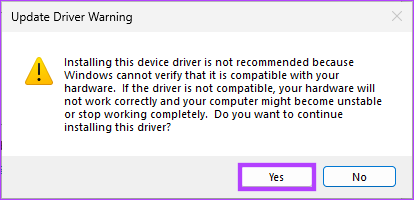
Βήμα 7: Τέλος, όταν ερωτηθείτε "Θέλετε να κάνετε επανεκκίνηση του υπολογιστή σας τώρα;", κάντε κλικ στο Ναι.
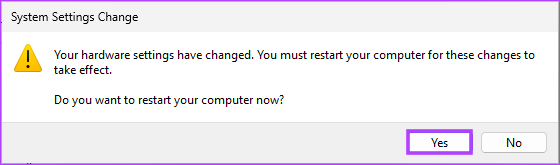
Μόλις ο φορητός υπολογιστής επιστρέψει από την επανεκκίνηση, το πληκτρολόγιό σας δεν θα λειτουργεί. Εάν θέλετε να κάνετε επαναφορά, το μόνο που χρειάζεται να κάνετε είναι να ακολουθήσετε τα παραπάνω βήματα 1-4 και αντί να επιλέξετε «Αναζήτηση στον υπολογιστή μου για προγράμματα οδήγησης», επιλέξτε «Αυτόματη αναζήτηση για προγράμματα οδήγησης».
Πώς να απενεργοποιήσετε οριστικά το πληκτρολόγιο φορητού υπολογιστή
Υπάρχουν μερικοί τρόποι με τους οποίους μπορείτε να απενεργοποιήσετε μόνιμα το δικό σας πληκτρολόγιο φορητού υπολογιστή. Παραθέτουμε τους εξέχοντες τρόπους παρακάτω. Λοιπόν, ας πηδήξουμε σε αυτό.
1. Απενεργοποιήστε το πληκτρολόγιο χρησιμοποιώντας τη γραμμή εντολών στα Windows
Η χρήση της γραμμής εντολών για την απενεργοποίηση του ενσωματωμένου πληκτρολογίου φορητού υπολογιστή είναι απλή. Ακολουθήστε τα παρακάτω βήματα.
Βήμα 1: Πατήστε το πλήκτρο Windows στο πληκτρολόγιό σας, πληκτρολογήστε Διαχειριστή της συσκευήςκαι κάντε κλικ στο Άνοιγμα.
Υπόδειξη: Εναλλακτικά, μπορείτε να ανοίξετε το πλαίσιο εντολής Εκτέλεση χρησιμοποιώντας τη συντόμευση πληκτρολογίου Windows key + R, πληκτρολογήστε devmgmt.msc στο πλαίσιο κειμένου και πατήστε Enter.

Βήμα 2: Στο παράθυρο Διαχείριση Συσκευών, επιλέξτε και κάντε διπλό κλικ στα Πληκτρολόγια.

Θα δείτε μια λίστα με όλα τα πληκτρολόγια που είναι συνδεδεμένα αυτήν τη στιγμή στον φορητό υπολογιστή σας, συμπεριλαμβανομένου του ενσωματωμένου.
Βήμα 3: Μεταβείτε στο ενσωματωμένο πληκτρολόγιο, κάντε δεξί κλικ και επιλέξτε Κατάργηση εγκατάστασης συσκευής από το μενού περιβάλλοντος.
Σημείωση: Ορισμένοι φορητοί υπολογιστές ενδέχεται να μην έχουν την επιλογή Απεγκατάσταση συσκευής. Αντίθετα, θα βρείτε την επιλογή Απενεργοποίηση συσκευής. Ωστόσο, το αποτέλεσμα θα είναι το ίδιο.

Βήμα 4: Στο μήνυμα που σας ζητά να επιβεβαιώσετε την απόφαση, κάντε κλικ στην Κατάργηση εγκατάστασης και κλείστε όλες τις καρτέλες.

Βήμα 5: Τώρα, πατήστε το πλήκτρο Windows στο πληκτρολόγιό σας, πληκτρολογήστε Γραμμή εντολώνκαι κάντε κλικ στο «Εκτέλεση ως διαχειριστής».

Στην προτροπή, κάντε κλικ στο Ναι.
Βήμα 6: Στη γραμμή εντολών, πληκτρολογήστε την παρακάτω εντολή και πατήστε Enter.
sc config i8042prt start= απενεργοποιημένο

Αυτή η εντολή εμποδίζει τα Windows να ενεργοποιήσουν ξανά το πληκτρολόγιο κατά την επανεκκίνηση του υπολογιστή, καθιστώντας το μια μόνιμη λύση.
Βήμα 7: Τέλος, επανεκκινήστε τον φορητό υπολογιστή σας.
Αυτό είναι. Απενεργοποιήσατε επιτυχώς το ενσωματωμένο πληκτρολόγιο του φορητού υπολογιστή σας. Τώρα, εάν θέλετε να χρησιμοποιήσετε ξανά το πληκτρολόγιο, θα πρέπει να πληκτρολογήσετε την παρακάτω εντολή και να επανεκκινήσετε τον υπολογιστή σας.
sc config i8042prt start= auto

Εάν δεν θέλετε να απενεργοποιήσετε το πληκτρολόγιο χρησιμοποιώντας τη γραμμή εντολών, μπορείτε να χρησιμοποιήσετε Επεξεργαστής πολιτικής ομάδας να κάνει το ίδιο. Ωστόσο, πρέπει να τρέχετε στο Windows Pro ή εκδόσεις Enterprise. Η αρχική έκδοση δεν θα έχει το πρόγραμμα επεξεργασίας πολιτικών. Αυτό είπε, jμεταβείτε στην επόμενη μέθοδο για να μάθετε πώς.
2. Απενεργοποιήστε το πληκτρολόγιο χρησιμοποιώντας το πρόγραμμα επεξεργασίας πολιτικής ομάδας στα Windows
Βήμα 1: Πατήστε τα πλήκτρα Windows στο πληκτρολόγιό σας, πληκτρολογήστε gpeditκαι κάντε κλικ στο Άνοιγμα.
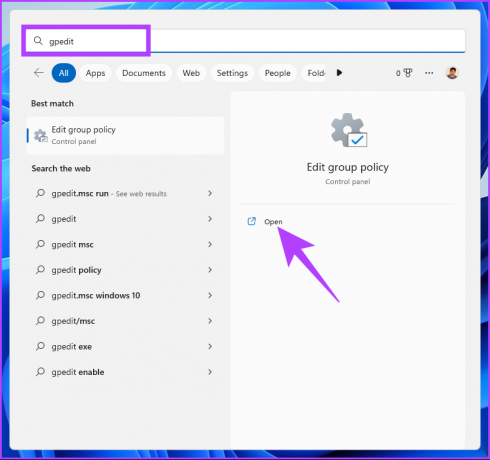
Βήμα 2: Στο αριστερό τμήμα του παραθύρου, στην Πολιτική τοπικού υπολογιστή, επιλέξτε Διαμόρφωση υπολογιστή.
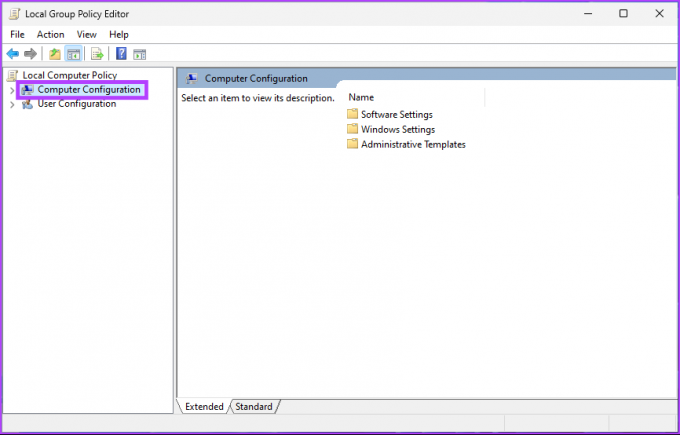
Βήμα 3: Στο δεξιό τμήμα του παραθύρου, κάντε διπλό κλικ στα Πρότυπα διαχείρισης.

Βήμα 4: Επιλέξτε Σύστημα.

Βήμα 5: Κάτω από την επιλογή System, εντοπίστε την Εγκατάσταση συσκευής και διπλο-κάντε κλικ σε αυτό.
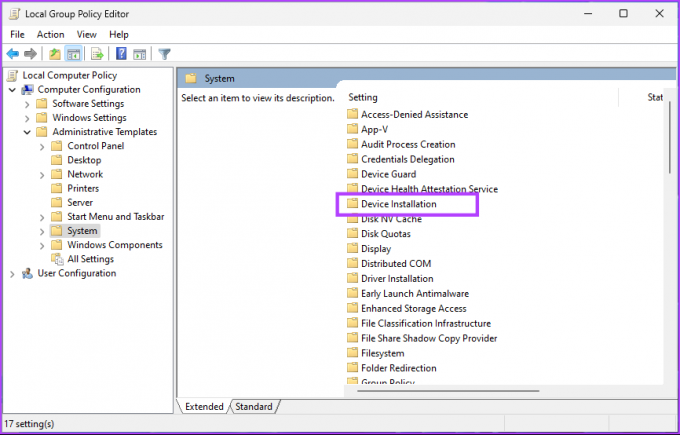
Βήμα 6: Μεταβείτε στην ενότητα "Περιορισμοί εγκατάστασης συσκευής".
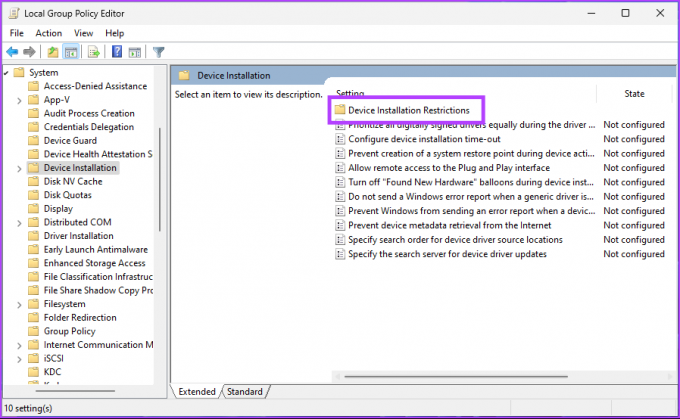
Βήμα 7: Κάντε διπλό κλικ στην επιλογή «Αποτροπή εγκατάστασης συσκευών που δεν περιγράφονται από άλλες ρυθμίσεις πολιτικής» και επιλέξτε Επεξεργασία.

Βήμα 8: Στο παράθυρο «Αποτροπή εγκατάστασης συσκευών που δεν περιγράφονται από άλλες ρυθμίσεις πολιτικής», επιλέξτε την επιλογή Ενεργοποιημένο, κάντε κλικ στην επιλογή Εφαρμογή και, στη συνέχεια, OK.
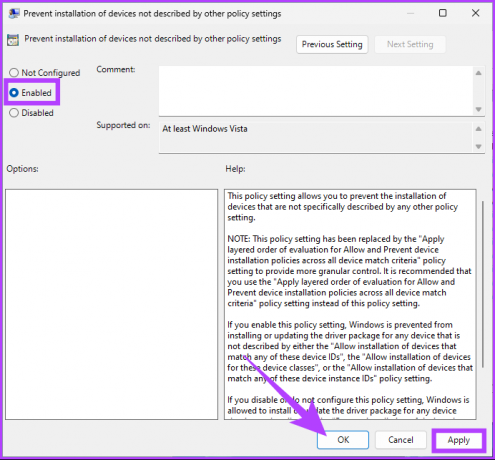
Τώρα, κλείστε όλες τις καρτέλες.
Βήμα 9: Πατήστε το πλήκτρο Windows στο πληκτρολόγιό σας, πληκτρολογήστε Διαχειριστή της συσκευήςκαι κάντε κλικ στο Άνοιγμα.
Υπόδειξη: Εναλλακτικά, μπορείτε να ανοίξετε το πλαίσιο εντολών Εκτέλεση χρησιμοποιώντας τη συντόμευση πληκτρολογίου «Πλήκτρο Windows + R», πληκτρολογήστε "devmgmt.msc" στο πλαίσιο κειμένου και πατήστε Enter.

Βήμα 10: Στο παράθυρο Διαχείριση Συσκευών, επιλέξτε και κάντε διπλό κλικ στα Πληκτρολόγια.

Θα σας εμφανιστεί μια λίστα με πληκτρολόγια στα οποία είναι συνδεδεμένος ο φορητός σας υπολογιστής, συμπεριλαμβανομένου του ενσωματωμένου.
Βήμα 11: Μεταβείτε στο ενσωματωμένο πληκτρολόγιο, κάντε δεξί κλικ και επιλέξτε Κατάργηση εγκατάστασης συσκευής από το μενού περιβάλλοντος.
Σημείωση: Ορισμένοι φορητοί υπολογιστές ενδέχεται να μην έχουν την επιλογή Απεγκατάσταση συσκευής. Αντίθετα, θα βρείτε την επιλογή Απενεργοποίηση συσκευής. Κάντε κλικ σε αυτό.

Βήμα 12: Στο μήνυμα που σας ζητά να επιβεβαιώσετε την απόφαση, κάντε κλικ στην Κατάργηση εγκατάστασης.

Με αυτόν τον τρόπο, έχετε απενεργοποιήσει οριστικά το ενσωματωμένο πληκτρολόγιο του φορητού υπολογιστή σας. Εάν θέλετε ποτέ να ενεργοποιήσετε το πληκτρολόγιό σας στο μέλλον. Το μόνο που χρειάζεται να κάνετε είναι να ακολουθήσετε το Βήμα 1 έως το Βήμα 7 και στο Βήμα 8, στην ενότητα «Αποτροπή εγκατάστασης συσκευών που δεν περιγράφονται από άλλες ρυθμίσεις πολιτικής», επιλέξτε την επιλογή Ενεργοποιημένη και κάντε κλικ στην επιλογή Εφαρμογή ακολουθούμενη από OK.
Συχνές ερωτήσεις σχετικά με την απενεργοποίηση πληκτρολογίου φορητού υπολογιστή
Το πληκτρολόγιο του φορητού υπολογιστή σας μπορεί να κλειδωθεί για να αποφευχθεί η μη εξουσιοδοτημένη χρήση. Για να το κάνετε αυτό, πρέπει να μεταβείτε στη Διαχείριση Συσκευών στα Windows και να απενεργοποιήσετε τη συσκευή πληκτρολογίου. Αυτό θα εμποδίσει το πληκτρολόγιο να ανταποκρίνεται σε οποιαδήποτε είσοδο, κλειδώνοντάς το ουσιαστικά.
Δεν μπορείτε να δείτε το ιστορικό του πληκτρολογίου σας στα Windows αφού απενεργοποιήσετε το πληκτρολόγιο. Εάν θέλετε να δείτε το ιστορικό του πληκτρολογίου σας, πρέπει να ενεργοποιήσετε ξανά το πληκτρολόγιο.
Απαλλαγείτε από το πληκτρολόγιο του φορητού υπολογιστή σας
Τώρα που ξέρετε πώς να απενεργοποιήσετε το ενσωματωμένο πληκτρολόγιο του φορητού υπολογιστή σας, μπορείτε να αποφύγετε αυτά τα τυχαία πάτημα πλήκτρων. Επιπλέον, σας παρέχουμε επιλογές προσωρινής και μόνιμης απενεργοποίησης. επιλέξτε με σύνεση. Επίσης, μην ξεχνάτε ενεργοποιήστε ξανά το πληκτρολόγιο εάν σκοπεύετε να αφαιρέσετε το εξωτερικό πληκτρολόγιο.